如何查看电脑IP地址(简单方法解析)
- 家电知识
- 2024-09-25
- 45
在日常使用电脑的过程中,我们常常需要知道电脑的IP地址,尤其是在网络故障排查、设置网络连接以及保护个人隐私等方面。然而,对于不熟悉计算机技术的人来说,查看电脑IP地址可能会感到困惑。本文将介绍几种简单的方法来查看电脑IP地址,帮助读者轻松获取所需的IP信息。
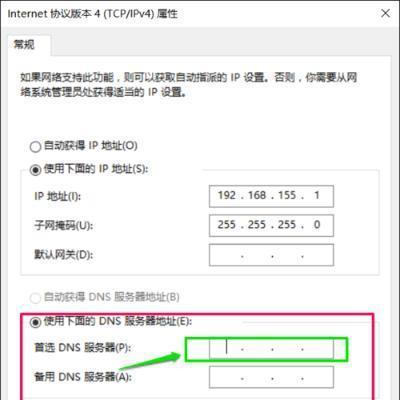
通过命令行查看IP地址
通过命令行是一种常用的方式来查看电脑的IP地址。打开命令提示符窗口,在其中输入ipconfig命令,即可列出当前电脑连接的所有网络接口及其对应的IP地址、子网掩码等详细信息。
使用操作系统提供的网络设置查看IP地址
大多数操作系统都提供了图形化界面的网络设置选项,可以通过设置菜单找到相应的位置来查看电脑的IP地址。在Windows系统中,可以通过控制面板中的“网络和Internet”选项进入网络设置界面,然后点击“查看网络状态和任务”来查看当前连接的IP地址。而在Mac系统中,可以通过点击屏幕右上角的Wi-Fi图标,选择“网络偏好设置”来查看IP地址。
使用第三方工具查看IP地址
除了操作系统自带的方法外,还有许多第三方工具可以方便地查看电脑IP地址。有一些免费的网络工具可以提供更多的网络信息,包括IP地址、MAC地址、网关等。
通过路由器管理界面查看IP地址
对于使用路由器连接网络的电脑,可以通过访问路由器管理界面来查看电脑的IP地址。通过输入路由器默认的管理地址(通常是192.168.1.1或192.168.0.1)在浏览器中打开管理界面,并在相应的位置找到已连接设备列表,即可查看到每个设备的IP地址。
在网络设置中查看无线网卡IP地址
对于连接无线网络的电脑,可以在网络设置中直接查看无线网卡的IP地址。在Windows系统中,可以通过打开网络和共享中心,点击当前连接的无线网络名称,再点击“详细信息”来查看无线网卡的IP地址。
通过命令行查看特定网络接口的IP地址
如果电脑有多个网络接口,例如同时连接有线和无线网络,可以通过命令行来查看特定网络接口的IP地址。在ipconfig命令后加上参数,如“ipconfig/all”,即可显示所有网络接口的详细信息,包括IP地址、MAC地址等。
使用网络工具查看IP地址变化
有时,我们需要监控电脑的IP地址是否发生变化。可以使用一些网络工具来实时查看IP地址的变化情况,并进行记录和分析。这些工具通常提供了图形化界面和报警功能,可以方便地监控IP地址的变化。
通过查看网络连接属性获取IP地址
在Windows系统中,可以通过查看网络连接属性来获取电脑的IP地址。在控制面板中打开“网络和Internet”选项,点击“网络和共享中心”,再点击左侧的“更改适配器设置”,右键点击所需的网络连接,选择“状态”并点击“属性”,在弹出窗口中可以找到IP地址等相关信息。
使用IP扫描工具批量查看局域网内IP地址
如果你想一次性查看局域网内所有电脑的IP地址,可以使用一些IP扫描工具。这些工具可以扫描整个局域网,并列出所有在线设备的IP地址、MAC地址等信息,方便进行管理和监控。
查看公网IP地址
除了查看局域网内部的IP地址,我们有时也需要知道电脑的公网IP地址。可以通过访问一些网站或使用特定的工具来查看当前的公网IP地址。
在路由器日志中查看IP地址
如果你想查看过去某个时间段内电脑的IP地址,可以在路由器的日志中寻找相关记录。路由器通常会记录连接到它上面的设备的IP地址,可以通过访问路由器管理界面来查看这些日志。
通过ping命令获取IP地址
使用ping命令可以获取目标主机的IP地址。在命令行中输入“ping目标主机地址”,如“pingwww.baidu.com”,即可获取目标主机的IP地址以及延迟时间等信息。
通过网络设置工具查看IP地址
除了操作系统提供的设置界面外,还有一些网络设置工具可以方便地查看电脑的IP地址。这些工具通常提供了更多的功能和选项,能够满足用户更复杂的需求。
通过网络状态指示灯查看IP地址
一些网络设备上会有网络状态指示灯,可以通过观察这些指示灯的状态来判断电脑的IP地址是否正常。如果网络状态指示灯正常闪烁,说明电脑连接正常并获得了有效的IP地址。
通过本文介绍的几种方法,我们可以轻松地查看电脑的IP地址。通过命令行、操作系统提供的网络设置、第三方工具、路由器管理界面等方式,我们可以方便地获取到所需的IP信息。无论是在故障排查、网络设置还是保护隐私方面,了解电脑的IP地址都是非常重要的。希望本文对读者有所帮助,并能更好地理解和应用IP地址相关知识。
如何查看电脑的IP地址
在计算机网络中,IP地址是每台计算机在互联网中的唯一标识。了解自己计算机的IP地址可以帮助我们进行网络设置、远程连接和网络故障排除等操作。但是,对于很多人来说,如何查看自己计算机的IP地址可能是一个问题。本文将为大家介绍几种简单快捷的方法来获取计算机IP地址。
一、通过命令提示符查看IP地址
1.运行“命令提示符”程序;
2.在命令提示符窗口中输入“ipconfig”命令;
3.在输出结果中找到“IPv4地址”或“IPv6地址”项,即可看到计算机的IP地址。
二、通过网络设置界面查看IP地址
1.右键点击任务栏上的网络图标;
2.选择“打开网络和共享中心”;
3.点击当前连接的网络连接名称;
4.在弹出的窗口中点击“详细信息”按钮;
5.在弹出窗口中找到“IPv4地址”或“IPv6地址”项,即可看到计算机的IP地址。
三、通过第三方软件查看IP地址
1.在浏览器中搜索并下载“IP查看器”等相关软件;
2.安装并运行该软件;
3.软件会自动检测并显示计算机的IP地址。
四、通过路由器管理界面查看IP地址
1.打开浏览器,输入路由器的默认IP地址(通常为192.168.1.1或192.168.0.1);
2.输入正确的用户名和密码登录路由器管理界面;
3.在路由器管理界面中找到“局域网设置”或“DHCP服务器”选项;
4.在相关设置页面中查找“本地IP地址”项,即可看到计算机的IP地址。
五、通过命令行工具查看IP地址
1.下载并安装诸如“Cygwin”或“PuTTY”等命令行工具;
2.打开命令行工具,使用telnet、ssh等命令连接到目标设备;
3.输入登录凭据后,运行“ifconfig”或“ipconfig”命令;
4.在输出结果中找到适配器的IP地址信息,即可看到计算机的IP地址。
六、通过无线网络查看IP地址
1.打开控制面板,并进入网络和共享中心;
2.选择当前连接的无线网络名称;
3.点击“详细信息”按钮;
4.在弹出窗口中找到“IPv4地址”或“IPv6地址”项,即可看到计算机的IP地址。
七、通过命令行工具查看IP地址(Mac系统)
1.打开“终端”应用程序;
2.输入“ifconfig”命令;
3.在输出结果中找到以“en”或“eth”开头的项,即可看到计算机的IP地址。
八、通过网络设置界面查看IP地址(Mac系统)
1.点击屏幕左上角的苹果图标,选择“系统偏好设置”;
2.点击“网络”选项;
3.在弹出窗口中选择当前连接的网络适配器,如Wi-Fi或以太网;
4.在右侧的信息栏中找到“IP地址”项,即可看到计算机的IP地址。
九、通过命令行工具查看IP地址(Linux系统)
1.打开终端应用程序;
2.输入“ifconfig”命令;
3.在输出结果中找到以“en”或“eth”开头的项,即可看到计算机的IP地址。
十、通过网络设置界面查看IP地址(Linux系统)
1.点击屏幕左上角的应用程序菜单图标;
2.找到并打开“系统设置”;
3.在打开的窗口中选择“网络”;
4.在右侧的信息栏中找到适配器的IP地址信息,即可看到计算机的IP地址。
十一、通过第三方网站查看IP地址
1.在浏览器中搜索并打开“whatismyip.com”、“ip.cn”等相关网站;
2.网站会自动检测并显示计算机的IP地址。
十二、通过系统设置查看IP地址(Android)
1.打开“设置”应用程序;
2.点击“WLAN”或“Wi-Fi”选项;
3.长按当前连接的网络名称;
4.在弹出的菜单中选择“修改网络”;
5.在弹出窗口中找到“IP地址”项,即可看到计算机的IP地址。
十三、通过系统设置查看IP地址(iOS)
1.打开“设置”应用程序;
2.点击“Wi-Fi”选项;
3.找到当前连接的网络名称,点击旁边的蓝色“i”图标;
4.在下方的详细信息栏中找到“IP地址”项,即可看到计算机的IP地址。
十四、通过命令行工具查看IP地址(iOS)
1.打开“设置”应用程序;
2.进入“通用”选项;
3.选择“关于本机”;
4.在信息列表中找到“Wi-Fi地址”项,即可看到计算机的IP地址。
十五、通过网络设置界面查看IP地址(iOS)
1.打开“设置”应用程序;
2.进入“Wi-Fi”选项;
3.找到当前连接的网络名称,在右侧找到“IP地址”项,即可看到计算机的IP地址。
通过以上介绍的多种方法,我们可以方便地查看自己计算机的IP地址。无论是使用命令提示符、网络设置界面、第三方软件还是路由器管理界面等方法,都能快速获取到需要的信息。掌握这些方法,可以更好地管理和维护我们的计算机网络。
版权声明:本文内容由互联网用户自发贡献,该文观点仅代表作者本人。本站仅提供信息存储空间服务,不拥有所有权,不承担相关法律责任。如发现本站有涉嫌抄袭侵权/违法违规的内容, 请发送邮件至 3561739510@qq.com 举报,一经查实,本站将立刻删除。